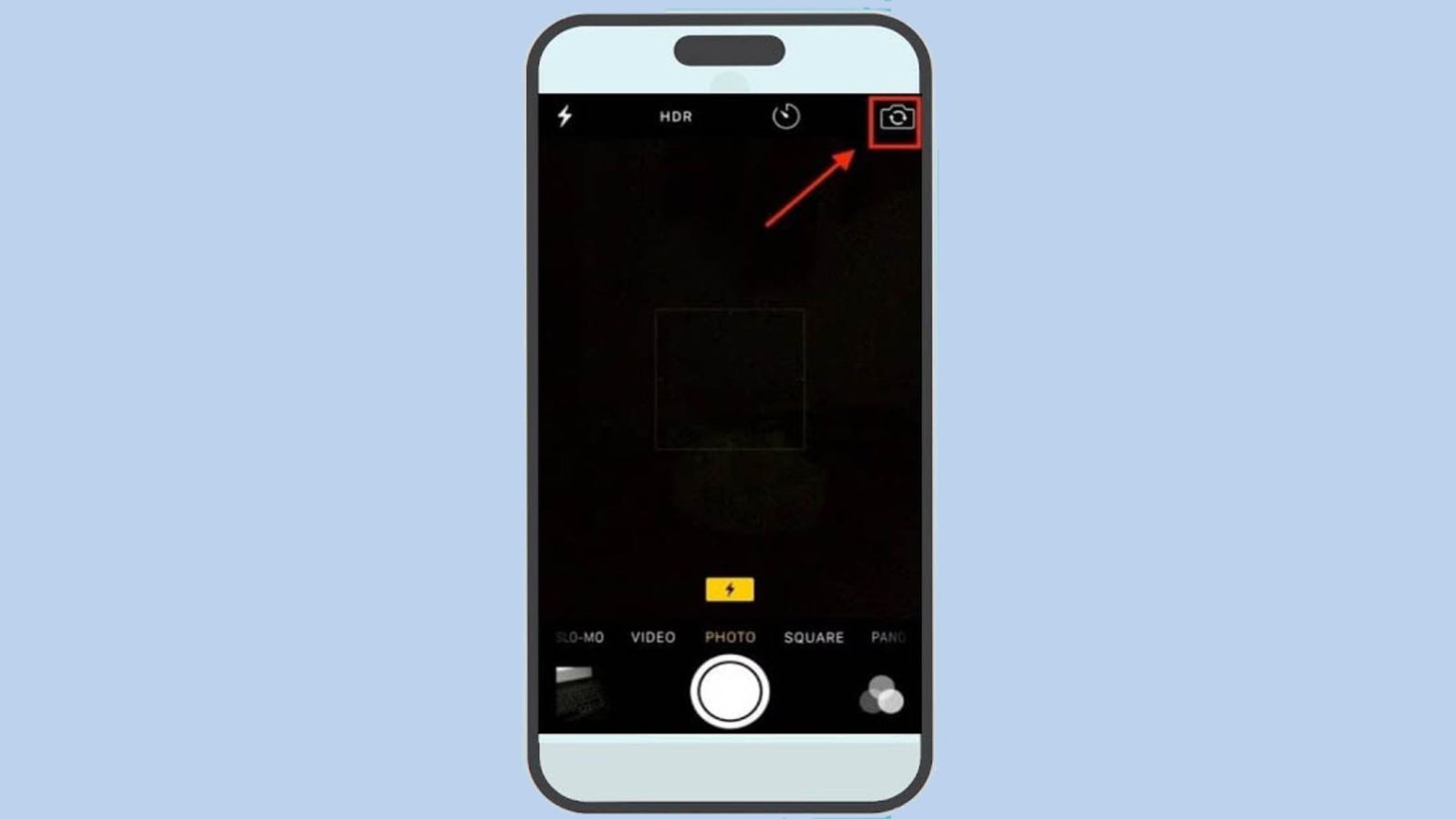¿La cámara frontal de tu iPhone no funciona o muestra una pantalla negra? En caso afirmativo, no entre en pánico, ya que no está solo en esta situación.
Muchos usuarios de iPhone han informado que su cámara para selfies se muestra en blanco o no funciona. Este tipo de situación es muy irritante. El error puede ocurrir debido al software del sistema o a cualquier aplicación específica. Cualquiera sea el motivo, no hay nada que deba entrar en pánico.
Para ayudarte, he creado este blog donde conocerás algunas de las mejores formas de arreglar la cámara frontal que no funciona en el iPhone 15/14/13.
La cámara frontal no funciona en iPhone: ¿cómo solucionarla ?
Ahora, veamos todas las formas posibles de arreglar que la cámara Selfie del iPhone no funcione o que la cámara frontal del iPhone muestre la pantalla en negro. No importa qué modelo de iPhone esté utilizando, estas correcciones funcionarán de manera efectiva.
Así que leamos más.
Método 1: reinicia tu iPhone
La mayoría de las veces, un simple reinicio hace el trabajo por usted. Tiene el poder de solucionar cualquier problema técnico o error que provoque el error. Por lo tanto, se sugiere reiniciar su iPhone (según el modelo) y luego verificar si la cámara frontal funciona bien.
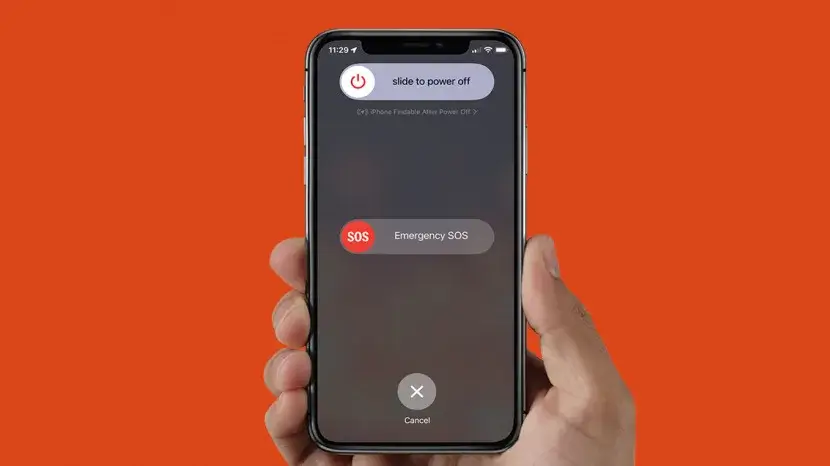
Método 2: cerrar y reiniciar la aplicación de la cámara.
Puede suceder que la cámara de tu iPhone no esté abierta correctamente y por eso la cámara frontal se ponga negra. Entonces, en esta situación, debes cerrar la aplicación completamente desde el fondo y luego reiniciar la cámara nuevamente. Esta es una solución eficaz para reparar la cámara frontal que no funciona en el iPhone 15.

Método 3: verifique la lente de la cámara frontal.
Debes comprobar si hay suciedad o residuos en la lente de la cámara. Si es así, esto puede interrumpirse y la cámara no funcionará. Por lo tanto, debes limpiar la lente frontal de tu iPhone con un limpiador de pantalla especial o un paño de microfibra.
Incluso utilizar un bastoncillo de algodón también resulta útil para limpiar la lente de la cámara. Una vez hecho esto, verifique si la cámara frontal funciona en el iPhone 15/15 Plus.
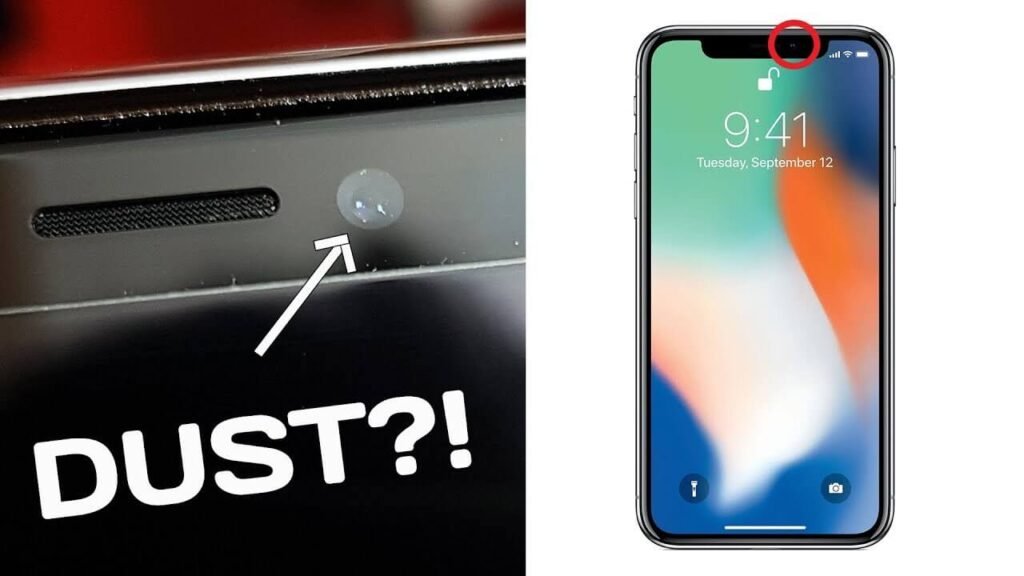
Método 4: desactivar la función de voz en off.
Una de las principales características del iPhone es la voz en off. Pero debido a esta función habilitada, a veces la cámara del iPhone no funciona o se queda en negro.
En tal situación, debes desactivar la función de voz en off en tu iPhone.
- Primero, desbloquea tu iPhone y ve a Configuración.
- Ahora, toca General y luego Accesibilidad.
- Aquí, busque la función Voice-Over y desactívela.
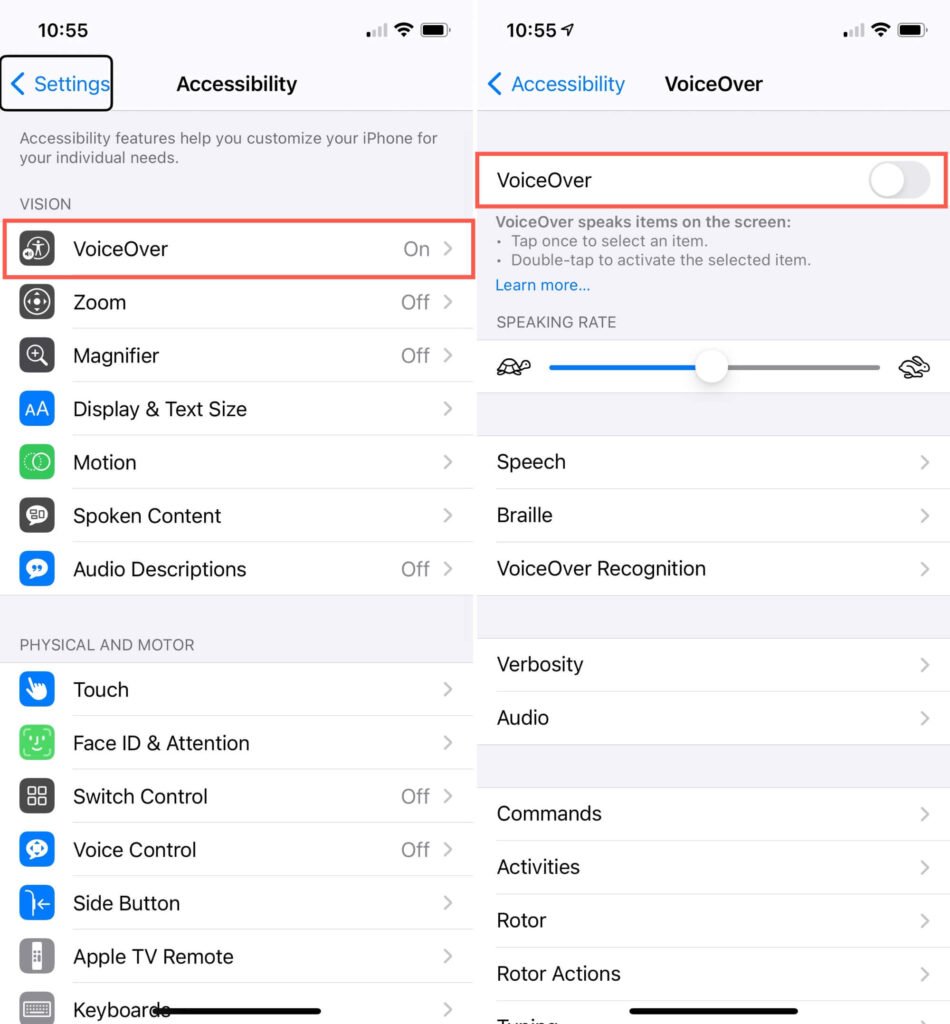
Método 5: cambiar entre las cámaras delantera y trasera
Otro truco sencillo pero eficaz para salir de este error es cambiar entre la cámara frontal y trasera de tu iPhone. Simplemente gire la cámara frontal y trasera y vuelva a colocarla hacia atrás. Hacer esto le ayudará a hacer las cosas.

Método 6: deshabilitar y volver a habilitar la cámara
Muchos usuarios de iPhone usan Screen Time en sus iPhone, desactivar y reactivar las restricciones incorporadas puede ayudar a solucionar el problema.
- Primero, vaya a Configuración > haga clic en Tiempo de pantalla
- Ahora, vaya a Restricciones de contenido y privacidad y luego toque Aplicaciones permitidas.
- Aquí, ingrese el código de acceso de Screen Time cuando se le solicite
- Finalmente, deshabilite el interruptor al lado de Cámara
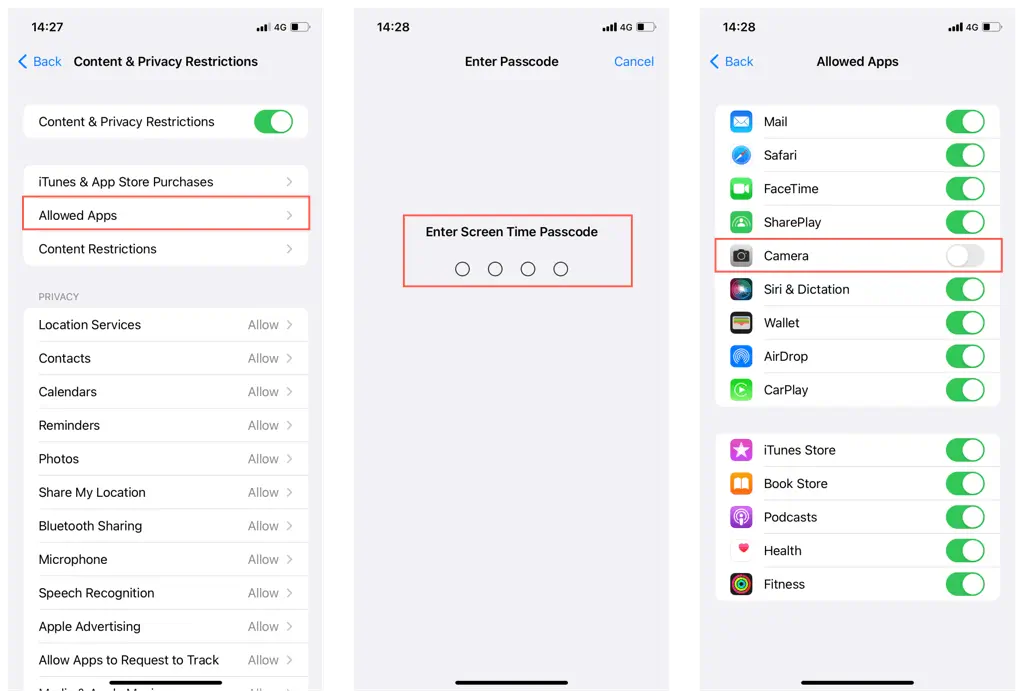
Método 7: actualiza tu iPhone
El sistema operativo obsoleto de su iPhone también es una de las razones más comunes por las que la cámara frontal no funciona en el iPhone. Por lo tanto, debes verificar y actualizar tu iPhone y luego verificar si el problema está resuelto.
- Primero, ve a Configuración en tu iPhone
- Luego, haga clic en la opción General
- Ahora, toca Actualización de software
- Finalmente, haga clic en la opción Descargar e instalar
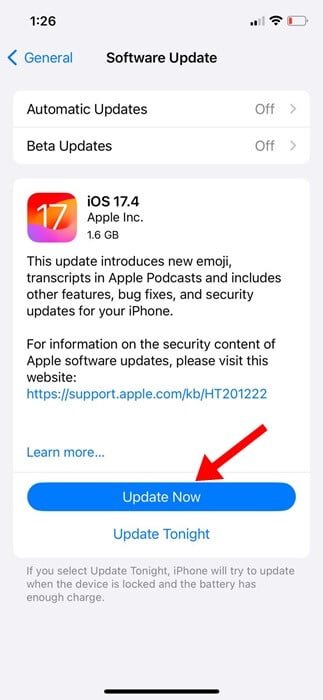
Eso es todo.
Método 8: restablecer todas las configuraciones
Incluso restablecer todas las configuraciones en su iPhone puede ayudar a arreglar que la cámara Selfie no funcione en el iPhone. Pero haga una copia de seguridad de su iPhone antes de continuar.
Siga los siguientes pasos:
- Primero, abra Configuración y luego toque General
- Ahora, haga clic en Transferir o Restablecer iPhone
- Aquí, haga clic en la opción Restablecer
- Finalmente, toque Restablecer todas las configuraciones
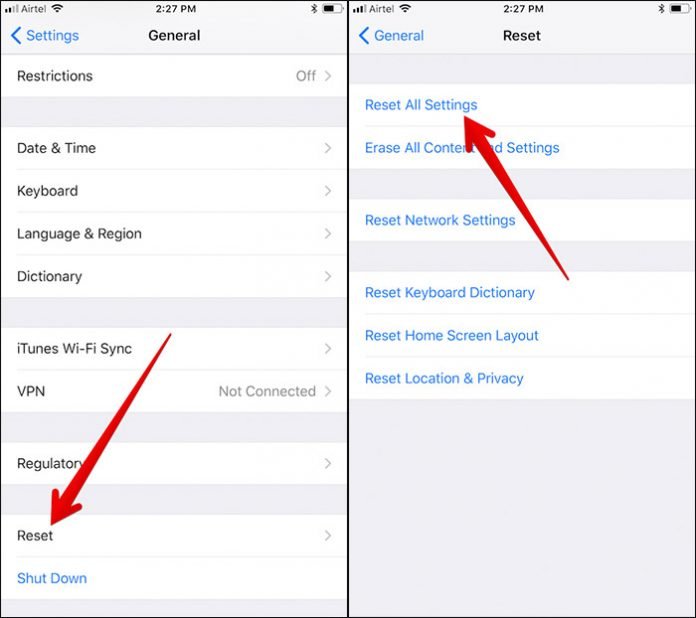
Método 9: restablecimiento de fábrica del iPhone
Si el error persiste y la cámara frontal se vuelve negra, entonces es hora de restablecer los valores de fábrica de su iPhone. Pero antes de continuar, crea una copia de seguridad de todas tus cosas en un lugar seguro para evitar la pérdida de datos.
Siga los pasos para restablecer los valores de fábrica de su iPhone:
- Primero, ve a Configuración en tu dispositivo
- Ahora, haga clic en General y luego en Transferir o Restablecer iPhone
- Finalmente, toque Borrar todo el contenido y la configuración.
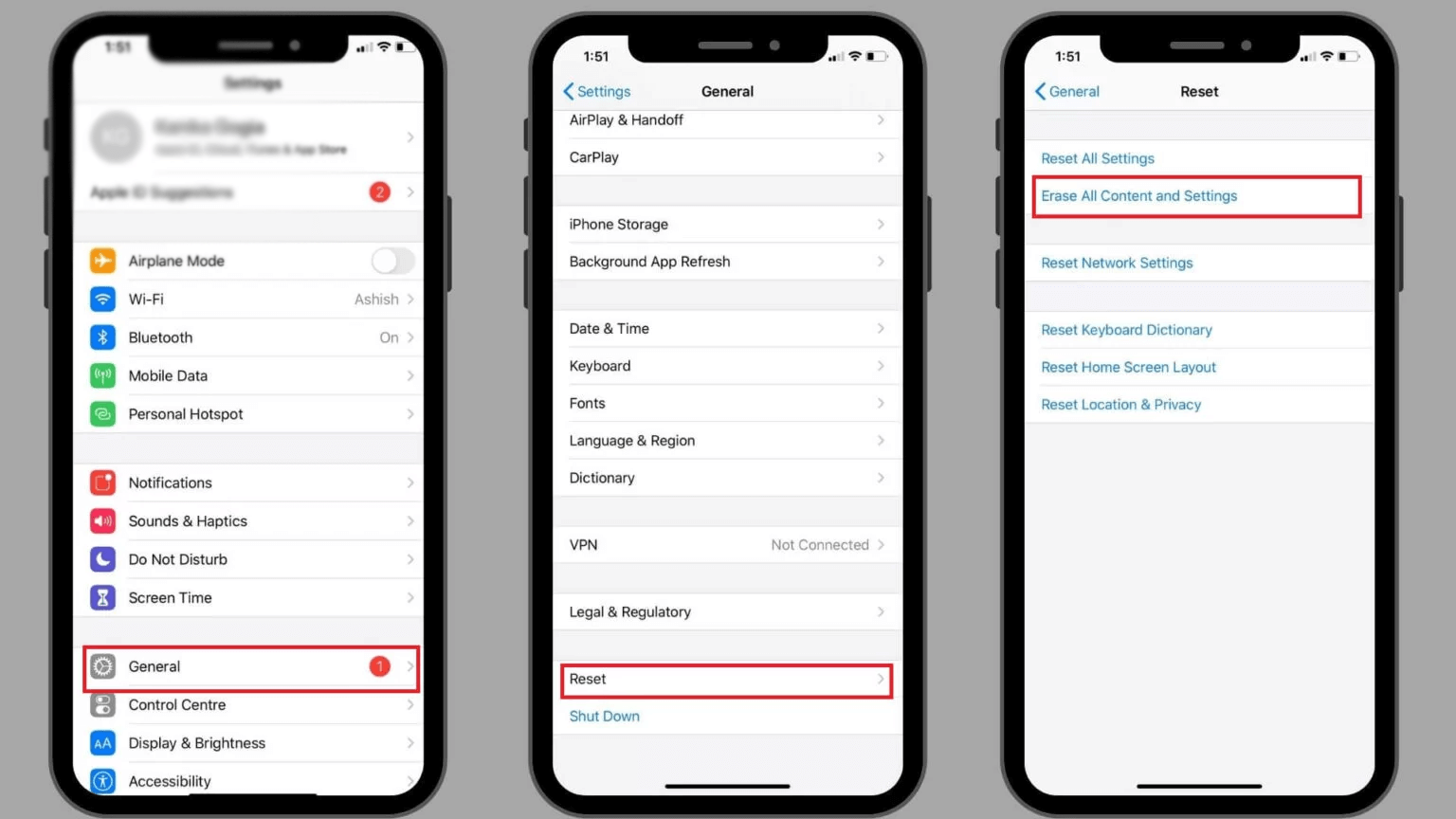
Método 10: póngase en contacto con el soporte técnico de Apple.
Si nada funciona para usted, debe obtener ayuda del equipo de soporte técnico de Apple . Quizás el problema esté relacionado con el hardware y sólo deban resolverlo profesionales. Así que comuníquese con el equipo de soporte e infórmeles sobre el problema para que puedan solucionarlo por su cuenta.
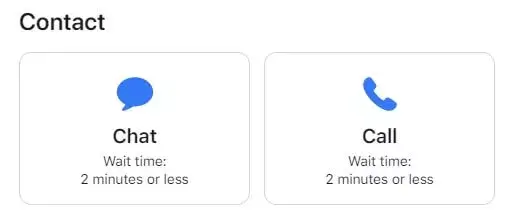
Conclusión
Finalmente, el blog termina aquí y espero que el problema de que la cámara frontal no funciona en iPhone se resuelva ahora. El problema le puede ocurrir a cualquier usuario de iPhone en cualquier modelo, pero no hay nada de qué preocuparse. Este tipo de error parece común y hay formas de solucionarlo.
En este blog, he guiado todas aquellas soluciones que ayudarán a solucionar el error de la cámara selfie o mostrar una pantalla negra.
Sophia Louis is a professional blogger and SEO expert. Loves to write blogs & articles related to Android & iOS Phones. She is the founder of es.android-ios-data-recovery.com and always looks forward to solve issues related to Android & iOS devices